在现代科技发展迅猛的时代,Windows7系统依然是许多用户最喜欢的操作系统之一。然而,传统的光盘安装方式已经逐渐被USB安装所取代。本文将详细介绍如何使用USB安装Windows7系统,以帮助读者轻松完成系统安装。

一:准备工作
在开始USB安装Windows7系统之前,我们需要准备好以下物品和文件:一个可用的USB闪存盘、一台已经运行正常的计算机、Windows7系统镜像文件、一个空白的DVD光盘、以及一个支持USB启动的计算机。
二:下载Windows7系统镜像文件
在可用的计算机上下载合适版本的Windows7系统镜像文件,并保存在计算机的硬盘上。确保选择正确的版本,如HomePremium、Professional或Ultimate。
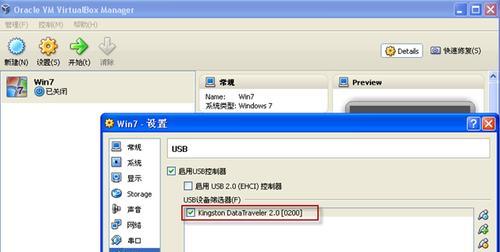
三:制作Windows7启动盘
接下来,我们需要使用一个专门的工具来制作Windows7启动盘。推荐使用微软官方提供的WindowsUSB/DVD下载工具,该工具可在微软官网上免费下载。下载并安装该工具后,按照界面提示选择合适的Windows7镜像文件和USB闪存盘,然后开始制作启动盘。
四:将系统文件写入USB闪存盘
在制作启动盘的过程中,WindowsUSB/DVD下载工具会将系统文件写入USB闪存盘中。这一过程可能需要一些时间,请耐心等待直到完成。
五:设置计算机的启动顺序
在进行USB安装之前,我们需要设置计算机的启动顺序,以使其首先从USB设备启动。在计算机开机时按下相应键(通常是Delete、F2或F10)进入BIOS设置界面,然后找到“启动顺序”或类似的选项,将USB设备移动到首位。

六:插入启动盘并重启计算机
当完成设置后,将制作好的Windows7启动盘插入目标计算机的USB接口。然后重启计算机,系统将会自动从USB设备启动,并进入Windows7安装界面。
七:选择语言和区域设置
在安装界面上,选择合适的语言和区域设置,然后点击“下一步”继续。
八:点击“安装”
在安装界面上,点击“安装”按钮开始安装Windows7系统。系统将会自动执行一系列安装操作,包括分区、文件复制和系统配置等。
九:等待安装完成
安装过程可能需要一段时间,具体时间取决于计算机的配置和性能。请耐心等待,不要中断安装过程。
十:设置用户名和密码
在安装过程中,系统会要求设置一个用户名和密码,用于登录和保护账户。请设置一个容易记住但又安全的用户名和密码。
十一:选择计算机名称
接下来,系统会要求设置计算机的名称。选择一个简洁明了的名称,方便在网络中识别该计算机。
十二:自动更新设置
在安装过程中,系统会询问是否要启用自动更新功能。根据个人需求选择相应的选项,然后继续安装。
十三:完成安装
当所有设置都完成后,系统将会继续进行安装操作,并最终完成整个安装过程。此时,系统会自动重启计算机。
十四:移除启动盘并重启计算机
当计算机重新启动时,请记得及时移除USB启动盘,并让系统从硬盘启动。这样,您就成功地通过USB安装了Windows7系统。
十五:
通过本文的教程,我们学会了如何使用USB安装Windows7系统。相比传统的光盘安装方式,USB安装更加方便快捷,并且适用于大多数计算机。希望本文对您有所帮助,祝您成功安装Windows7系统!




